1、首先,我们在PS中打开如图所示的图片,并利用魔术棒工具将其中的背景色进行删除。

2、接下来我们将当前图层拖动到”新建图层“按钮上,创建当前图层的副本。

3、如图所示,选择魔术棒工具,对背景部分进行选中并删除操作。

4、然后按键盘上的Ctrl+T打开“自由变换”界面,在此直接对图形的中心点进行移动,将其移动到图形的一个顶点上。
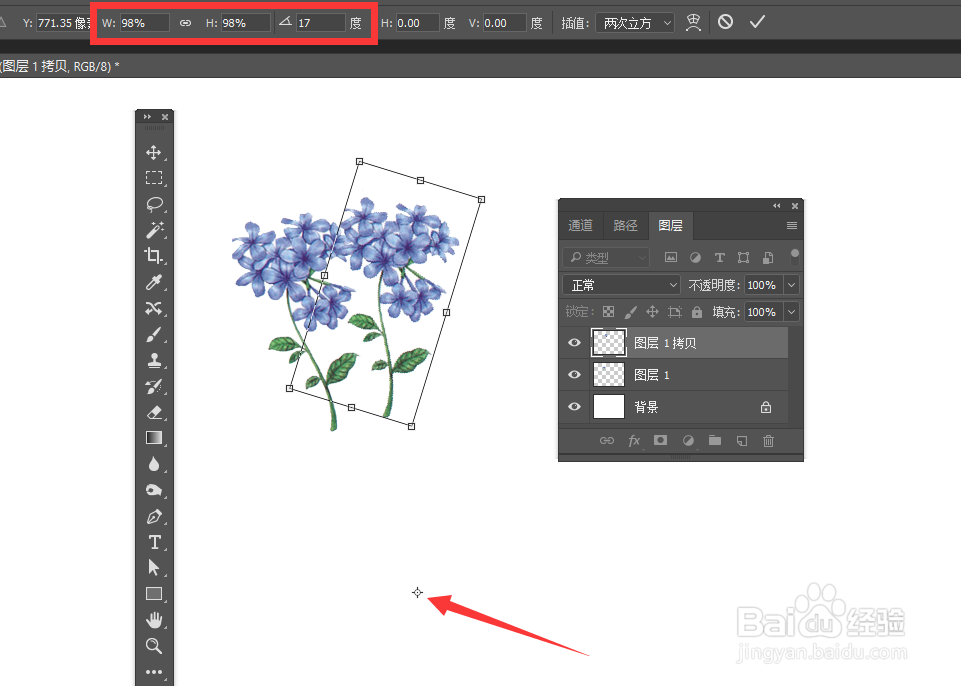
5、接下来同时按键盘组合键Ctrl+Alt+Shift+T就可以实现当前图形的复制、旋转及变形操作。

6、最后通过不断按组合键就可以完成旋转螺旋效果的操作了。最终效果如图所示:


